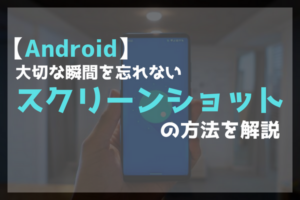こんにちは!エックスリペアスタッフの大橋です!
修理のプロフェッショナルである、エックスリペアが、修理で培った知識とノウハウを総動員して「 iPhoneのお役立ち情報」をお送りいたします!

iPhone・Android・タブレット・Nintendo Switchの修理を承っております。修理内容や混雑状況によりますが即日対応も可能です。X-repairには、業界トップレベルの高い技術力を持つスタッフが多数在籍しております!
iPhoneの写真は便利ですよね。いつも持ち歩いているので、気軽に写真を撮ることができます。私は食事を食べるときやキレイな景色などを撮っています。気が付いたら写真がいっぱいなんてことになりませんか?
いっぱいになった写真の順番を並び変えて整理出来たらいいのですが、残念ながらiPhoneの写真APPの「写真(ライブラリ)」や「最近の項目」の写真は並び替えをすることはできません。
しかし、実は写真の順番を並び変える方法はあるのです。それは、アルバムを作成して、アルバム内で並び変えるという方法です。
この記事では、アルバム内で写真の順番を並び変える方法や知って得する便利な小技をご紹介しています。
スマートフォン修理のことならX-repairへ
X-repairは、全国各地に店舗を展開するスマートフォン修理の専門店です。持込修理はもちろん、お客様の利便性を第一に考え、「ご自宅で申込みしてご自宅で受取」できる便利な郵送修理をご用意しました。
X-repairでは、画面交換、水没復旧、バッテリー交換、カメラ交換など、幅広い故障に対応。どんな故障も、99.8%の感動修理をお約束いたします!
経験豊富なスタッフが、お客様を温かくお迎えいたします。故障かな?と思ったら、当店までお気軽にお問い合わせくださいませ。
アルバム内で写真の順番を並び変える方法
iPhoneの写真APPの「写真(ライブラリ)」には撮影した写真やスクリーンショット、ダウンロードした画像などが日時順で表示されます。この「写真(ライブラリ)」では写真の順番を変更することはできません。
写真が増えてくるとゴチャゴチャな感じになり、昔撮影した写真をもう一度見たいのに見つからなくてガックリなんてことはありませんか?Twitterで検索しましたら、こんな方法が紹介されていました。
「写真(ライブラリ)」の写真は順番を変更できませんが、アルバム内なら変更できるのです。これなら写真を整理しておくことができるので、写真もすぐに見つかると思います。まずは、その方法から説明していきますね。
写真の順番を変える方法
- アルバムを開いて、順番を変更したい写真を長押し。今回は真ん中のみかんをパエリアとマグロ丼定食の間に移動したいと思います。
- 写真が拡大されたら縦か横に動かし、変更したいところに移動
- 変更したいところに移動したら、指を離します。
写真の順番を変更する方法を10秒ほどで簡単に説明している動画を作ってみましたので、よかったら参考にしてください。
アルバムはどうやったら作れるの?
アルバム内で写真の順番を変更する方法は分かったけど、そもそもアルバムの作り方が分からない!という方もいらっしゃると思います。
アルバムを作って写真を入れる方法は2通りあります。
- 写真を選択してからアルバムを作る
- アルバムを作ってから写真を選択
まずは写真を選択してからアルバムを作る方法をご紹介します。
写真を選択してからアルバムを作る
- 写真を開き、右上の「選択」をタップ
- アルバムに入れたい写真を選択し、左下のアイコンをタップ
- 「アルバムに追加」をタップ
- 「新規アルバム」をタップ
- 名前を入力し「保存」をタップします。
アルバムを作ってから写真を選択
- 写真を開き、右下の「アルバム」をタップ
- 右上の「+」をタップ
- 「新規アルバム」を選択
- 名前を入力し、「保存」をタップ
- アルバムに入れたい写真を選択し、「完了」をタップ
知っておきたい写真APPの使い方
iPhoneの写真APPは普段どのように使っていますか?写真を見るだけではもったいないです。写真APPは写真を見るだけでなく、「For You」「検索」など様々な機能があります。
「この写真気に入ったから後から何度か見たい!」という場合は、お気に入りに登録しておきましょう。後で写真を探しやすくなるのでとても便利です。
「京都のあのお寺の写真をもう一度見たい」「京都に行ったときの写真を見て京都の思い出に浸りたい」という時は、場所を指定して検索しましょう。「京都」と検索すると京都で撮影したすべての写真を見ることができます。
「あの人と過ごした思い出を見たい」という時は、ピープル検索をしましょう。時間や場所にとらわれずに、その人が映っている写真を見ることができます。
これら写真APPの機能を知るともっと便利になるので、簡単にご紹介します。
| 写真(ライブラリ) | すべての写真を日付別に表示されています |
| お気に入り | 写真をタップし下にある「♡」をタップするとお気に入りアルバムに登録されます |
| For You | iPhoneがテーマごとに写真をまとめてくれたりしています |
| アルバム | すべてのアルバムが表示されます。 |
| 検索 | 人物や撮影地、カテゴリから検索できます。 |
写真APPの使い方を12分程度でとても分かりやすく紹介している動画がありましたので、よかったら参考にしてください。
知って得する便利な小技
知って得する便利な小技として
- 最初の写真と最後の写真に一瞬で移動する
- フォルダの作り方
- アルバムの削除の仕方
をご紹介しますね。
最初の写真と最後の写真に一瞬で移動する
写真が増えてくると昔の写真を見るのにスクロールが大変ですよね。一瞬で最初の写真のところまで移動できたらいいなと思いませんか?
あまり知られていませんが、実は一瞬で一番最初の写真に戻る方法があるのです。そして、最後の写真のところまで一瞬で移動する方法もあります。
最初の写真に一瞬で移動する
写真(ライブラリ)を開いて、時間のあたりをタップすると一番最初の写真まで移動できます。
最後の写真に一瞬で移動する
写真(ライブラリ)をタップすると最後の写真まで移動できます。
フォルダの作り方
アルバムを作って写真を整理していると、今度はアルバムの数が増えてゴチャゴチャしまいます。もっと分かりやすく整理したい!と思う方もいらっしゃるでしょう。そんなときは、フォルダを作成してアルバムを整理すると、とても見やすくなりますよ。
フォルダの作り方を分かりやすく説明している動画がありましたので、よかったら参考にしてくださいね。
アルバムの削除の仕方
写真を整理するためにアルバムを作ったけど、アルバムを作りすぎちゃってアルバムを削除したい……アルバムの削除の仕方が分からなくて困っちゃうという方もいらっしゃると思います。
アルバムの写真を削除して空となったアルバムや不要なアルバムは削除できるのでご紹介しますね。操作方法は簡単で
- 写真を開いてアルバムの右上の「すべて表示」をタップ
- 右上の「編集」をタップ
- 削除したいアルバムの「-」をタップ
- 「アルバムを削除」をタップ
まとめ
写真(ライブラリ)では写真の順番を変更することはできませんが、アルバム内でしたら順番を変更することができます。操作方法はアルバム内で順番を変更したい写真を長押しして縦か横に動かしてから目的の場所まで移動させます。
アルバムの作り方は「写真を選択してからアルバムを作成する方法」と「アルバムを作成してから写真を選択する方法」があります。
iPhoneの写真APPは写真を見るだけではとっても損。「For You」や「検索」の機能も使ってみましょう。「検索」は場所を指定することで、その場所の写真が出てくるので、思い出したい時に便利な機能です。
便利な小技としては、「最初と最後の写真に一瞬で移動」や「フォルダの作り方」、「アルバムの削除」があります。
写真の順番を変える方法は分かって頂けたでしょうか?また、何か試してみたいと思ったものはありましたでしょうか?みなさんのお役に立てたなら、私はとても嬉しいです。


iPhone・Android・タブレット・Nintendo Switchの修理を承っております。修理内容や混雑状況によりますが即日対応も可能です。X-repairには、業界トップレベルの高い技術力を持つスタッフが多数在籍しております!